在excel单元格中输入内容
现在我们可以讨论几种在excel单元格中输入内容的方法,以便在讲解一些基本问题时,读者也能够快速制作一份包含文本或者数据等基本内容的工作表。
最简单的情况下我们需要向Excel中输入如文字、字母以及数字等内容,选择单元格后直接进行输入就可以了。要激活其他单元格进行输入有以下4种选择:
1、默认情况下按【Enler】键激活同一列的下一个单元格。
2、按【Tab】键激活同一行中的后一个单元格。
3、按小键盘中的上、下、左、右键激活相应方向的单元格。
4、单击编辑栏中的“输入”按钮可完成并结束输入,但不会激活其他单元格。
根据用户的输入习惯,例如要输入一行表格表头字段“序号”、“姓名”、“性别”等。那么利用紧挨左手小拇指的【Tab】键来激活单元格比较快捷。而在计算数据时,若要查看当前公式并得到计算结果就可以采用第四种方法。
除了直接输入,还有双击单元格进入编辑模式和定位在编辑栏中进行输入两种方式,无论哪一种方式。在编辑栏和单元格位置都将同步显示输入内容。例如。有的用户在某个单元格中输入较多内容时会想要定位在编辑栏中进行输入。
下面在工作表中简单输入一个表格名称和表格字段来熟悉输入方法,操作方法如下:
1、在默认选择A1单元格中,直接输入表名称“产品保修记录”。
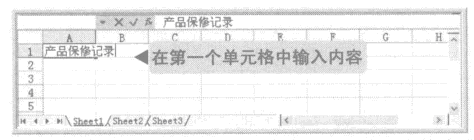
图1
2、按【Enter】键激活A2单元格,输入“产品名称”。按【Tab】键激活B2单元格,输入“销售商”。继续按【Tab】激活第2行后面的单元格并进行输入。
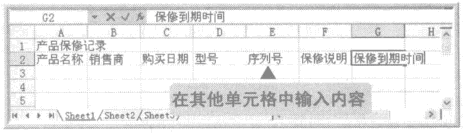
图2
简而言之,在excel单元格中输入内容的过程就是“激活单元格-输入文本-按键确认”。不论要在单元格中输人什么内容,文本、数据或者公式都将遵循这个过程。单元格容纳太多字符时就将溢出到右侧邻近的单元格中显示,当右侧单元格再输入内容时。左侧溢出的内容则无法显示出来。
需要保留本文链接地址:http://www.excelxx.com/xuexixinde/1102.html
